- -
- 100%
- +

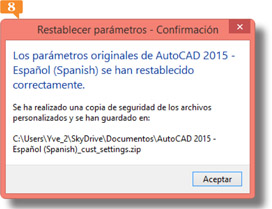
8.Se reinicia automáticamente la aplicación. Pulse el botón Iniciar dibujo y compruebe que, en efecto, la interfaz del programa vuelve a ser la original.
009Crear y abrir documentos
AL PULSAR EL BOTÓN INICIAR DIBUJO DE AUTOCAD 2015, se carga por defecto en el área de trabajo un dibujo en blanco basado en una plantilla en blanco, denominada acadiso.dwt, cuya característica principal es la aplicación inmediata de la rejilla. Sin embargo, puede optar por crear nuevos dibujos sin estar basados en ninguna plantilla.
IMPORTANTE
Para crear nuevos dibujos también se puede acceder al cuadro Crear nuevo dibujo, estableciendo las variables de sistema STARTUP y FILEDIA en 1 desde la línea de comandos. Al hacerlo, cuando ejecute el comando Nuevo, tanto desde la Barra de herramientas de acceso rápido como desde el menú de la aplicación, se abrirá el cuadro de diálogo Crear nuevo dibujo.
1.Para crear un documento con las mismas características que el predeterminado, Dibujo1.dwg, pulse sobre el icono Nuevo, el primero de la Barra de herramientas de acceso rápido.

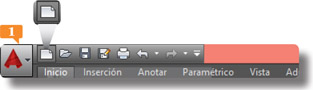
2.En el cuadro Seleccionar plantilla puede ver la plantilla seleccionada por defecto, una plantilla en blanco con una serie de parámetros y características predefinidos y con la rejilla activa. Pulse el botón Abrir para que se cargue en el área de trabajo el nuevo dibujo en blanco.

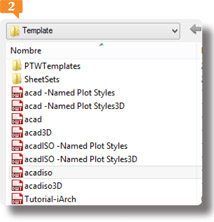
Las plantillas de AutoCAD se encuentran guardadas en la carpeta Template, dentro del directorio de instalación del programa instalado en el disco duro de su equipo.
3.En la Barra de título puede comprobar que estamos ante un nuevo documento, Dibujo2.dwg



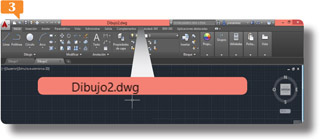
Para cerrar un documento, use el botón de aspa del área de trabajo. Para cerrar el programa, use el botón de aspa de la Barra de título.
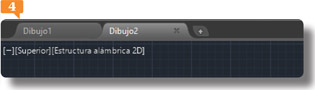
4.A continuación, crearemos un nuevo dibujo, esta vez desde el menú de la aplicación y sin utilizar plantilla alguna. Despliegue dicho menú, haga clic sobre el comando Nuevo y elija la opción Dibujo.

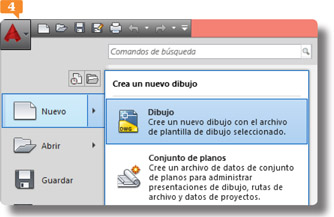
5.De nuevo en el cuadro Seleccionar plantilla, pulse sobre la punta de flecha del botón Abrir y elija la opción Abrir sin plantilla–Métrico.

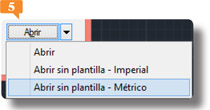
Para abrir un dibujo, podemos utilizar el comando Abrir de la Barra de herramientas de acceso rápido, el comando del mismo nombre del menú de la aplicación o dirigirnos a la lista de documentos recientes de este menú.
6.En la Barra de título puede ver que se ha creado el nuevo dibujo. A simple vista la única diferencia con el archivo predeterminado es la no aparición de la rejilla. Sin embargo, este elemento se puede activar y desactivar según las preferencias del usuario. Pulse sobre el tercer icono de la Barra de estado.


La opción Abrir equivale a la pulsación directa del botón del mismo nombre, mientras que las dos opciones restantes cargan documentos en blanco basados en el sistema imperial (pies y pulgadas) o métrico (mm).
7.Ahora sí, el aspecto es idéntico al del dibujo predeterminado. Pulse el botón de la pestaña del documento actual.
8.El programa lanza un cuadro de diálogo que nos pregunta si queremos guardar los cambios. Pulse el botón Sí.

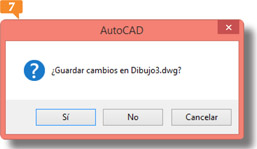
9.Mantenga la ubicación predeterminada en el cuadro Guardar dibujo como, escriba en el campo Nombre la palabra prueba y pulse el botón Guardar.
10.Para abrir este documento, despliegue el menú de la aplicación y haga clic sobre el archivo prueba.dwg, situado en la parte derecha del panel.

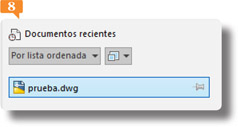
La lista de documentos recientes del menú de la aplicación puede ordenarse según diferentes criterios.
010Configurar documentos
A TRAVÉS DEL CUADRO DE DIÁLOGO ‘OPCIONES’, accesible desde el menú de la aplicación, es posible controlar la ubicación en la que AutoCAD busca y guarda los archivos, así como elegir el modo en que éstos aparecen.
1.Para empezar, abriremos el cuadro de opciones generales del programa. Despliegue el menú de la aplicación y pulse sobre el botón Opciones.

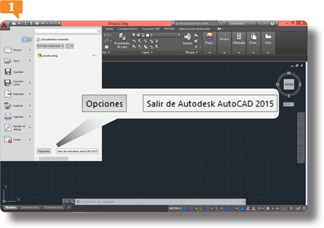
2.En la ficha Archivos podemos identificar todos los archivos necesarios y las carpetas donde se ubican; de este modo, los archivos que se vayan creando con AutoCAD estarán completamente controlados. Sitúese en la ficha Archivos y pulse sobre el signo + situado a la izquierda de la carpeta denominada Ubicación de archivo de dibujo temporal.

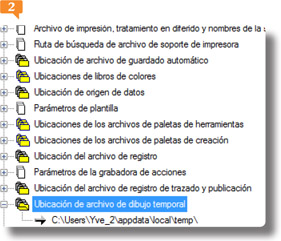
Para modificar cualquier ruta, debe seleccionarla y acceder al cuadro Buscar carpeta mediante el botón Examinar.
3.El programa muestra así la ruta que debemos seguir para localizar la carpeta que contiene los archivos temporales de los dibujos creados con AutoCAD. Pulse en la pestaña Visualización.

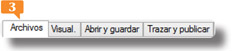
4.En esta ficha se encuentran las opciones necesarias para controlar y personalizar el modo en que se muestra AutoCAD 2015 y las presentaciones y para aumentar el rendimiento de la aplicación. Pulse el botón Colores del apartado Elementos de ventana.
5.Desde el cuadro Colores de ventana de dibujo podemos modificar los colores de la mayoría de elementos de la ventana del programa, tanto en la ficha Modelo como en las fichas Presentación. Como puede ver, se encuentra seleccionado por defecto el fondo del espacio Modelo 2D. Haga clic sobre el botón de punta de flecha del campo Color y, del menú que se despliega, seleccione el color Rojo.

6.Compruebe el cambio producido en la ventana de previsualización.

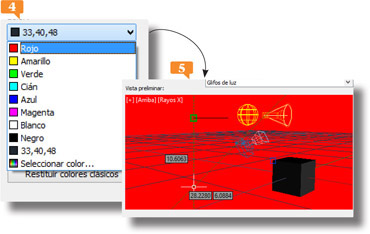
Puede devolver a los elementos de la interfaz de AutoCAD su color original pulsando los botones Restituir...
7.Desde esta ficha es posible indicar el formato que tendrán los archivos, los minutos que pasarán entre cada guardado automático, el número de archivos recientes que se listarán, etc. Haga doble clic en el campo Minutos entre guardados e inserte el valor 8.

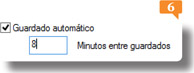
8.A continuación, pulse sobre la pestaña Dibujo.
9.En este apartado podemos establecer las principales características del marcador AutoSnap y el tamaño de apertura del cursor gráfico, entre otros muchos parámetros. El marcador AutoSnap aparece cuando se desplaza el cursor gráfico sobre un símbolo geométrico que muestra un tipo de referencia. Haga clic a la derecha del botón deslizante de la barra de tamaño de dicho marcador y compruebe en el cuadro de vista previa cómo aumenta su tamaño.

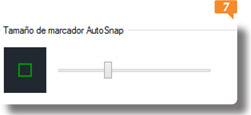
10.Para acabar, pulse los botones Aplicar y Aceptar.
IMPORTANTE
Por razones lógicas no podemos experimentar con todos y cada uno de los comandos incluidos en este cuadro de opciones, pero le recomendamos que, cuando trabaje por su cuenta, investigue la función de cada uno de ellos hasta conseguir que el programa muestre la interfaz que a usted le interesa.
011Configurar el modo de crear dibujos
EL CUADRO DE DIÁLOGO CREAR NUEVO DIBUJO aparecerá en pantalla al abrir un nuevo dibujo si así está indicado en las opciones del programa. Dicho cuadro muestra cuatro botones que permiten elegir entre abrir un archivo ya existente, crear un nuevo dibujo, abrir una plantilla o utilizar un completo asistente para establecer rutinas de configuración avanzadas o rápidas.
IMPORTANTE
En AutoCAD, para que se muestre el cuadro de diálogo Crear nuevo dibujo al abrir un nuevo documento, se deben establecer las variables de sistema STARTUP y FILEDIA en 1. La variable FILEDIA ya se encuentra establecida en 1 por defecto.
1.En este ejercicio veremos cómo mostrar el cuadro de diálogo Crear nuevo dibujo al crear un nuevo dibujo de AutoCAD 2015 y cómo usar el asistente para establecer parámetros de configuración avanzada. Escriba en la línea de comandos la palabra STARTUP,

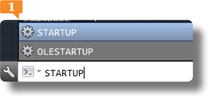
La función Autocompletar permite elegir el comando apropiado de una lista que se despliega al empezar a escribirlo en la Línea de comandos.
2.Ahora haga clic en el icono Nuevo de la Barra de herramientas de acceso rápido.

3.Efectivamente, el programa muestra el cuadro Crear nuevo dibujo, donde podemos escoger entre abrir un archivo existente, abrir un nuevo dibujo con parámetros establecidos por defecto, abrir un nuevo dibujo basado en una plantilla o utilizar un asistente para configurar el nuevo dibujo. Haga clic sobre el último icono del cuadro, correspondiente a la opción Utilizar un asistente.

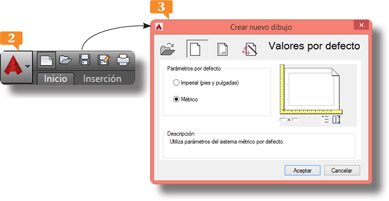
También es posible activar la herramienta Nuevo introduciendo la orden Rnuevo+Retorno en la Línea de comandos.
4.El programa nos permite elegir entre un asistente para una configuración avanzada o uno para una configuración rápida. Mantenga seleccionada la opción Configuración avanzada y pulse el botón Aceptar.

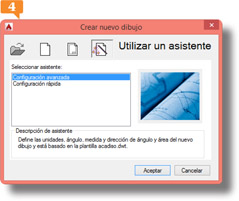
5.La primera fase consiste en especificar el tipo de unidad para las medidas de longitud y su precisión. En esta ocasión, modificaremos la precisión. Despliegue la lista del campo Precisión, seleccione el sexto tipo de decimal y pulse el botón Siguiente para avanzar en la configuración.

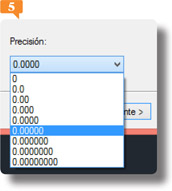
6.En el siguiente apartado debemos especificar el tipo de ángulo y, nuevamente, su precisión. Cambiaremos sólo la precisión del ángulo. Despliegue la lista del campo Precisión, seleccione la opción 0,0 y pulse el botón Siguiente.

7.En este apartado podemos elegir la dirección de medida del ángulo, que por defecto es Este. Haga clic en el botón de opción Norte para establecer que la medida se aplique a partir del punto situado más al norte y pulse el botón Siguiente.
8.En el apartado Dirección de ángulo podemos elegir entre empezar a contar en el sentido de las agujas del reloj o bien al revés. En esta ocasión, mantendremos la opción En sentido anti-horario. Haga clic en el botón Siguiente.
9.Por último, debemos especificar el área que ocupará la zona gráfica. En el campo que muestra la anchura del dibujo, inserte el valor 300 y, en el campo que muestra la longitud, inserte el valor 210.

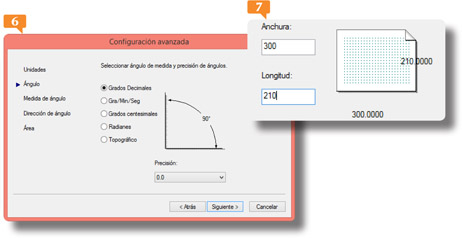
Si, una vez creado el documento, activa la rejilla, podrá comprobar las dimensiones establecidas para la zona gráfica.
10.Una vez especificados todos los datos necesarios para crear el nuevo dibujo, pulse el botón Finalizar.
11.El nuevo documento se crea en este caso con las características especificadas. A partir de este momento, cuando cree un nuevo dibujo, se mostrará el cuadro Crear nuevo dibujo, en el cual podrá elegir el modo de hacerlo. Cierre el dibujo actual pulsando sobre el botón de aspa de la zona gráfica.
IMPORTANTE
El asistente para la configuración avanzada del documento permite establecer las unidades, el ángulo, la medida y la dirección del ángulo y el área del documento. La pequeña punta de flecha que aparece a la izquierda de cada parámetro nos indica en cada momento en qué fase de la configuración nos encontramos.
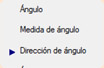
012Buscar con Content Explorer
CON EL ADMINISTRADOR DE CONTENIDOS (Content Explorer) es posible indexar el contenido de diseño para acceder rápidamente a él, catalogar los objetos en los dibujos y buscar contenido en las carpetas locales, las carpetas de red y la biblioteca de Autodesk Seek.
IMPORTANTE
El menú contextual de los elementos encontrados por el Administrador de contenidos al efectuar una búsqueda contiene las opciones necesarias para abrirlos, insertarlos en un documento, ver sus propiedades, etc.
1.En este ejercicio conoceremos el funcionamiento de la herramienta de administración de contenidos Content Explorer. Podemos acceder a ella tanto desde la ficha Módulos de extensión como desde la Línea de comandos, insertando la orden ContentExplorer+Retorno. Pulse en la pestaña Módulos de extensión y haga clic en el comando Explorar.

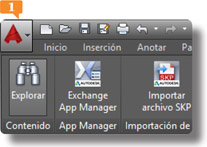
2.El panel Administrador de contenidos o Content Explorer permite indexar y buscar simple y eficazmente. Como ocurre con otros paneles secundarios de AutoCAD, es posible configurar su transparencia, su contracción automática y sus preferencias de anclaje. Pulse sobre el tercero de los iconos dispuestos verticalmente en la Barra de título del panel y pulse en la opción Transparencia del menú que se despliega.

3.Desde el cuadro Transparencia


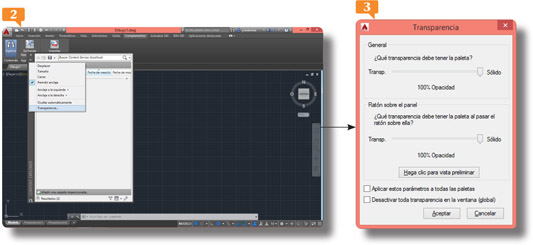
De manera predeterminada, el Administrador de contenidos se muestra en modo flotante, pero puede anclarlo a diferentes zonas del área usando las opciones de su menú de configuración.

4.Ahora la paleta es semitransparente hasta que situamos el puntero del ratón sobre ella, momento en que recupera el 100% de opacidad. Antes de realizar una búsqueda sencilla en el administrador de contenidos, que de manera predeterminada solo muestra dos carpetas inspeccionadas, Downloaded Content y Sample, veamos cómo añadir una tercera carpeta. Pulse en el botón Añadir una carpeta inspeccionada.

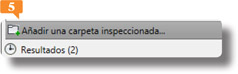
5.En el cuadro Seleccionar carpeta inspeccionada, localice y seleccione la carpeta que desee añadir para realizar la búsqueda y pulse el botón Aceptar.

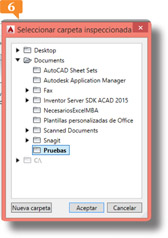
6.De este modo, al ejecutar la búsqueda, el administrador de contenidos rastreará también su carpeta. Una vez indexada la carpeta, pulse en el campo de búsqueda, introduzca como palabra clave el término wall y pulse la tecla Retorno.
7.En la parte inferior del panel puede ver el número de resultados. Observe que no sólo se listan los archivos que coinciden con el criterio de búsqueda, sino también otro contenido como bloques, capas, estilos de línea, etc. Para filtrar los resultados de modo que sólo se muestren las capas, pulse el botón de flecha del icono de filtro, representado por un embudo al pie del panel; en la pestaña Tipos de objeto deje sólo activa la opción Capa

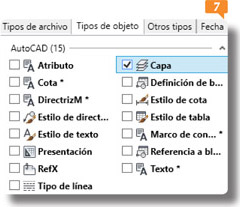
8.Ahora podría guardar los resultados de la búsqueda, aplicar nuevos filtros, cambiar el modo de visualización

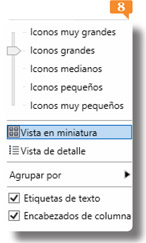
IMPORTANTE
Para acceder al cuadro de configuración de parámetros del Administrador de contenido, pulse el icono que muestra una llave inglesa al pie del mismo.

013Editar las propiedades de un documento
AUTOCAD 2015 DISPONE DEL GRUPO DE HERRAMIENTAS Propiedades en la ficha Inicio desde el cual podrá modificar muchas de las características propias de un documento. Este grupo de herramientas está formado por las propiedades más importantes de las diferentes capas que pueden componer un dibujo.
IMPORTANTE
Las capas vienen a ser el equivalente informático a las hojas transparentes que utilizaban delineantes, dibujantes, arquitectos, antes de que existiera la informática.
1.En este ejercicio le mostraremos algunas de las funciones ubicadas en los grupos de herramientas Capas y Propiedades de la Cinta de opciones. Para ello utilizaremos en esta ocasión un gráfico de muestra. Abra el dibujo de sólo lectura incluido en la subcarpeta Mechanical Sample, de la carpeta principal Sample de AutoCAD 2015.

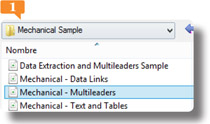
2.A continuación, active la ficha Inicio y haga clic sobre la herramienta Propiedades de capa, la primera que aparece en el grupo de herramientas Capas.

3.Automáticamente se muestra en pantalla el panel Administrador de propiedades de capas, que contiene toda la información relativa a los elementos que conforman cada una de las capas de este dibujo. A continuación, modificaremos el color de los elementos que componen la capa con el nombre Cloud. Haga clic en el cuadro de color negro de dicha capa.



